win11无线网络找不到了 win11突然没有了WLAN选项的解决方法
升级了Win11系统的朋友应该都知道,当用户点击右下角的网络图标会弹出快界面板 ,可有的朋友点了之后网络、声音图标怎么都打不开,所以下面小编就来为大家讲一讲win11右下角网络不弹出面板的解决教程,有需要的小伙伴可以来看看哦。

win11无线网络找不到了
工具/原料
设备:惠普暗夜精灵8
系统:windows11系统
方法/教程
方法一:路由器问题
1、检查是否是wifi的问题,拿手机连接wifi查看;
2、如果不是,很有可能是无线网口坏掉了,那就需要对路由器进行修理或更换了。

方法二:关闭了wifi网络服务项目
1、首先点击“开始”菜单,进到“设置”;
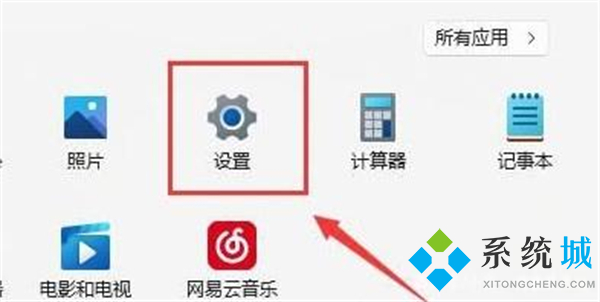
2、然后点击进入“疑难解答”;
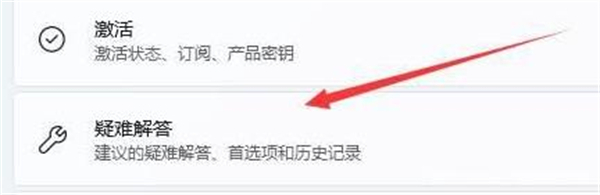
3、在选项中点击“其他疑难解答”;
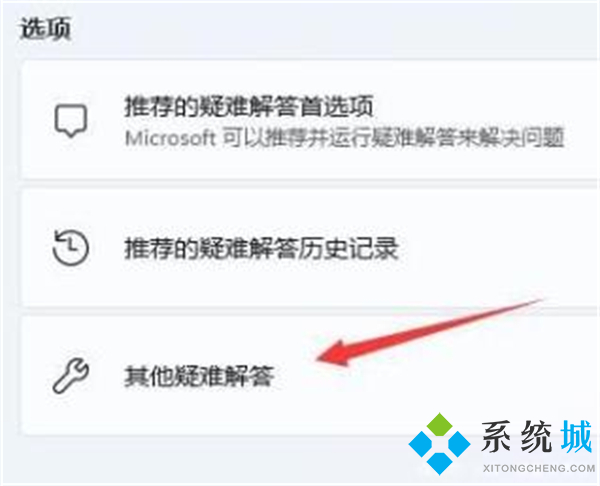
4、随后点一下“internet连接”右边的“运行”即可。
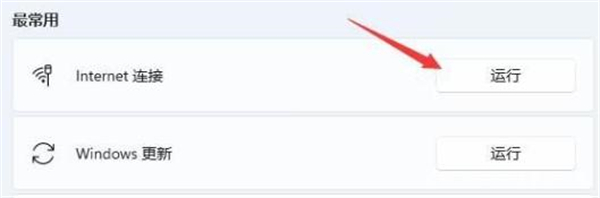
方法三:缺乏近期的网口驱动程序
1、首先可以点击“开始”菜单,在上边搜索并进到“机器设备管理器”;
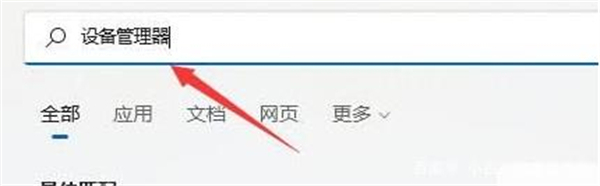
2、然后进行网络电源适配器,寻找无线网口机器设备,右键选中,点一下“升级驱动程序”;
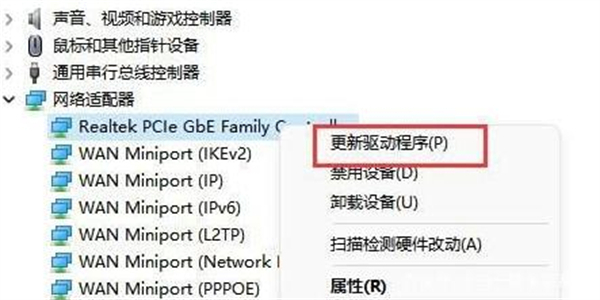
3、最终选择“自动搜索驱动程序”让电脑上给你搜索并安装驱动就可以。
方法四:服务设置
1、首先点击底部“开始菜单”或者“搜索按钮”;
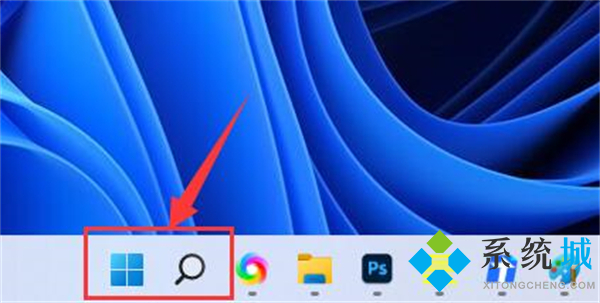
2、在其中搜索并打开“服务”;
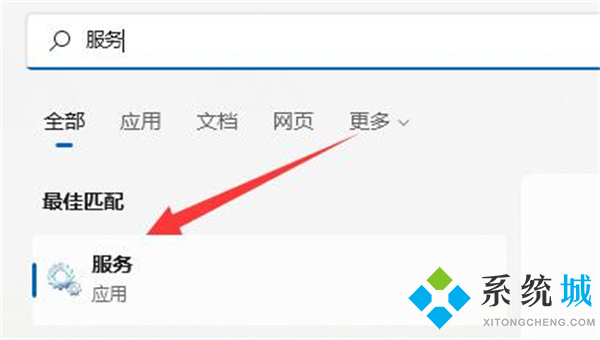
3、在服务列表下,找到并双击打开“WLAN AutoConfig”服务;
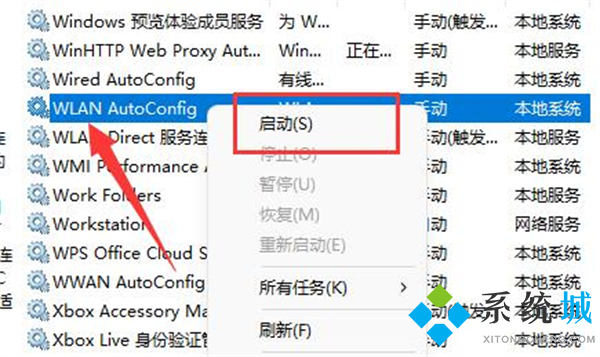
4、打开后,将“启动类型”改为“自动”,并点击下方“启动”;
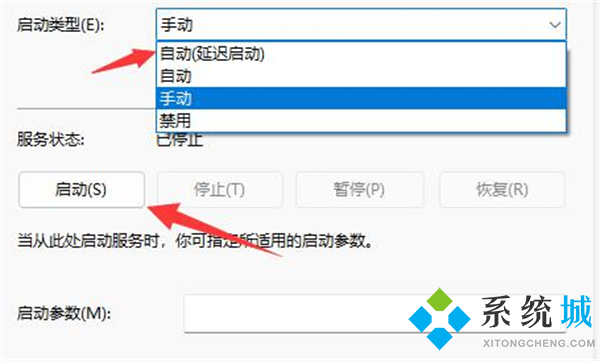
5、最后点击“确定”保存,再重启电脑应该就可以看到wifi图标了。
方法五:网络重置
1、可以先打开设置,进入“网络和internet”;
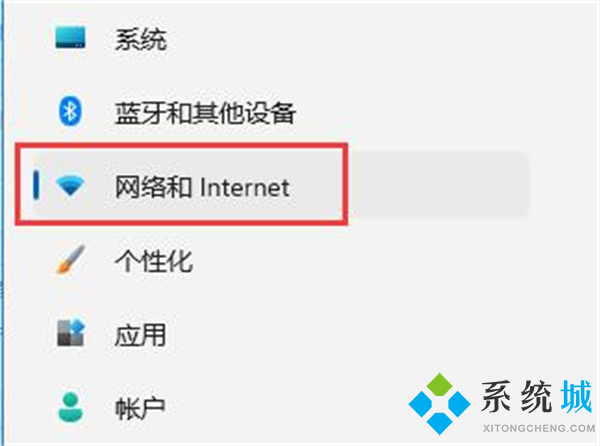
2、再进入其中的“高级网络设置”;
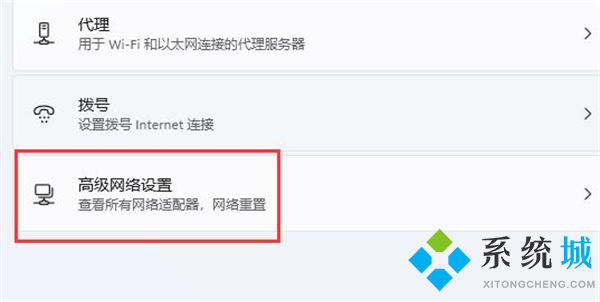
3、然后点击“网络重置”;
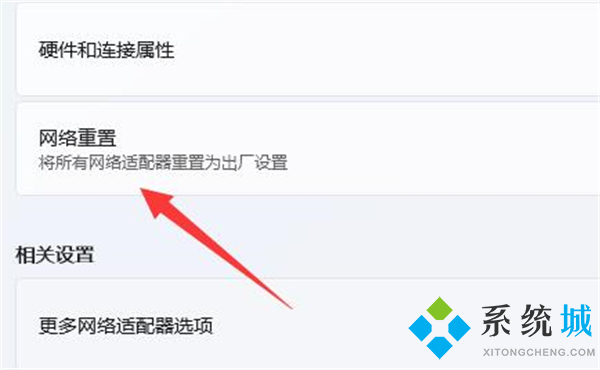
4、最后点击其中的“立即重置”即可解决。(电脑会自动重启,记得保存文件)。
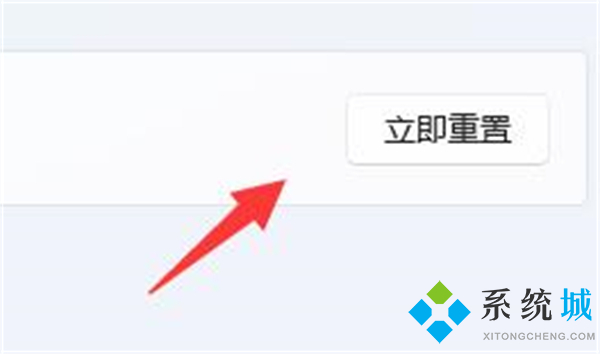
以上就是小编为大家带来的win11无线网络找不到了的五种解决方法,总有一种方法可以解决这个问题,希望可以帮到大家。
我告诉你msdn版权声明:以上内容作者已申请原创保护,未经允许不得转载,侵权必究!授权事宜、对本内容有异议或投诉,敬请联系网站管理员,我们将尽快回复您,谢谢合作!











